Cara Mengirim Barang ke Beberapa Alamat
Jika kamu ingin mengirim hadiah untuk beberapa orang di alamat berbeda, kamu tidak perlu checkout berkali-kali dan transfer berkali-kali. Kamu dapat mengirimkan satu produk ke alamatmu dan produk lain ke alamat temanmu. Web Arbre Design Co mendukung pengiriman ke alamat berbeda.
Untuk mengirimkan tiap produk ke alamat berbeda, kamu harus mengisi form shipment untuk tiap produk. Berikut langkah yang dapat kamu lakukan.
Login ke akun kamu di web Arbre Design Co
Akses halaman Keranjang (Cart) dan pastikan semua produk yang akan dikirimkan sudah berada di keranjang
Checklist produk yang akan dikirimkan (pastikan kamu checklist lebih dari satu produk)
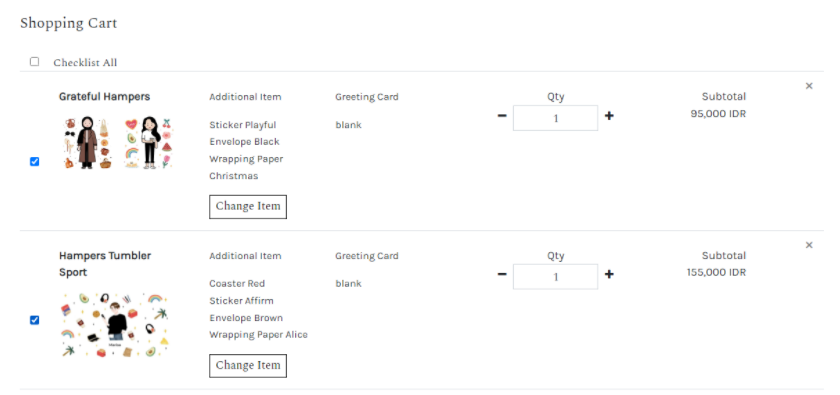
Klik tombol “Proceed to Checkout”
Setelah itu akan muncul pop up pilihan pengiriman ke alamat berbeda atau pengiriman ke satu alamat. Pilih “Kirim ke alamat berbeda”.
Klik dropdown Choose Product untuk memilih salah satu produk.
*gambar dropdown sebelum diklik
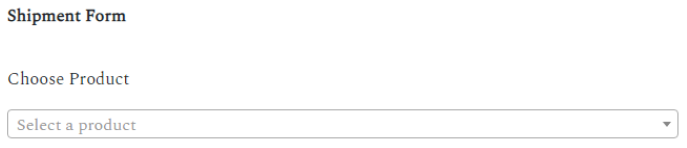
*gambar dropdown ketika diklik, pilih salah satu
*gambar setelah produk berhasil dipilih
Isi form shipment sesuai alamat tujuan kamu. Perlu diketahui bahwa sender name diisi nama pengirim, receiver name diisi nama penerima (alamat tujuan). Ongkos kirim akan terdeteksi ketika data shipment sudah tersimpan (sesudah klik Save Shipment and Next).
Kamu dapat menyimpan data alamat supaya lebih mudah ketika akan checkout di kemudian hari dengan checklist di bagian simpan alamat
Selanjutnya jika akan checkout, kamu tidak perlu isi form, namun cukup memilih alamat yang sudah tersimpan dengan klik “Pilih dari Alamat Tersimpan”
Tekan tombol “Save Shipment and Next”
Akan muncul pop up notifikasi jika alamat sudah berhasil tersimpan
Tampilan ketika produk pertama sudah diisi alamat pengiriman
Lakukan hal yang sama untuk produk selanjutnya sampai tidak ada lagi produk untuk dipilih.
*form shipment akan disabled (tidak bisa diisi lagi) jika semua produk sudah terisi alamat pengiriman
Jika ada alamat yang ingin kamu ubah, kamu bisa klik "Edit" pada bagian summary
Kamu bisa cek ulang detail items di dalam produk dengan menekan tombol “Details”
*gambar details pop up
Klaim kode voucher yang kamu punya untuk mendapatkan diskon.
Jika sudah lengkap dan tidak ada yang ingin diubah, kamu bisa checkout sekarang. Tekan tombol checkout.
Jika berhasil checkout maka akan muncul tampilan seperti berikut.
Pilihan metode pembayaran akan ketika kamu klik “Lanjutkan ke Pembayaran”. Untuk metode pembayaran dan bank apa saja yang tersedia, kamu bisa mengunjungi halaman berikut.
Pilih Alamat tersimpan
Jika kamu sudah memiliki alamat tersimpan sebelumnya dan ingin mengirimkan paket ke alamat tersebut, kamu tidak perlu mengisi alamat yang sama lagi. Berikut caranya:
- Klik pada bagian "Pilih dari alamat tersimpan" di bagian atas halaman form shipment.
- Lalu akan muncul popup pilihan alamat, klik Pilih pada alamat yang kamu inginkan. Tampilan popup pilih alamat tersimpan
- Form shipment akan otomatis terisi alamat tersebut. Selamat mencoba!